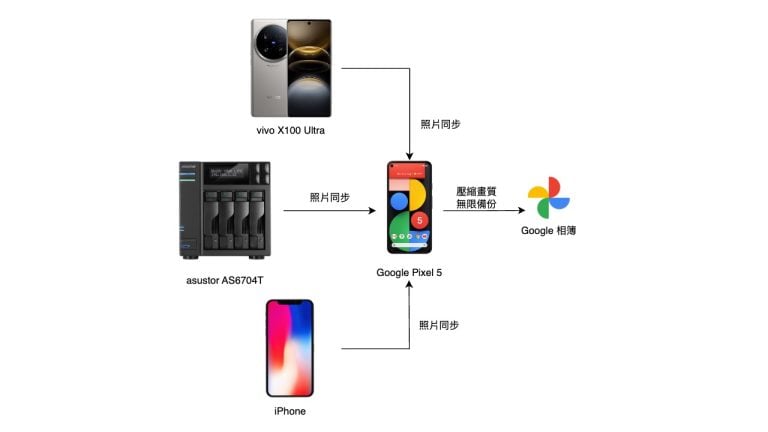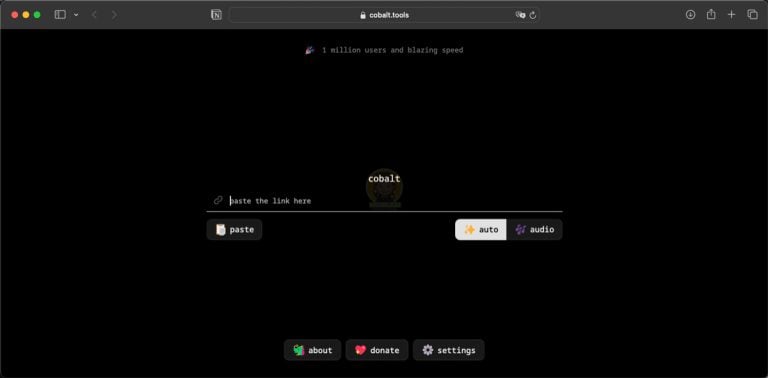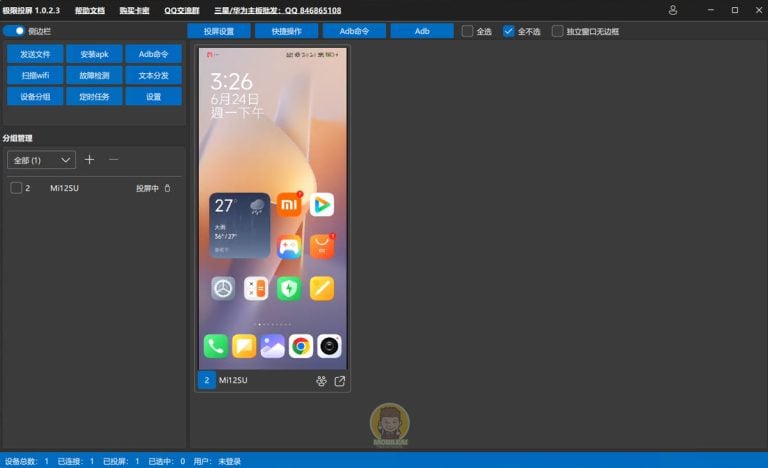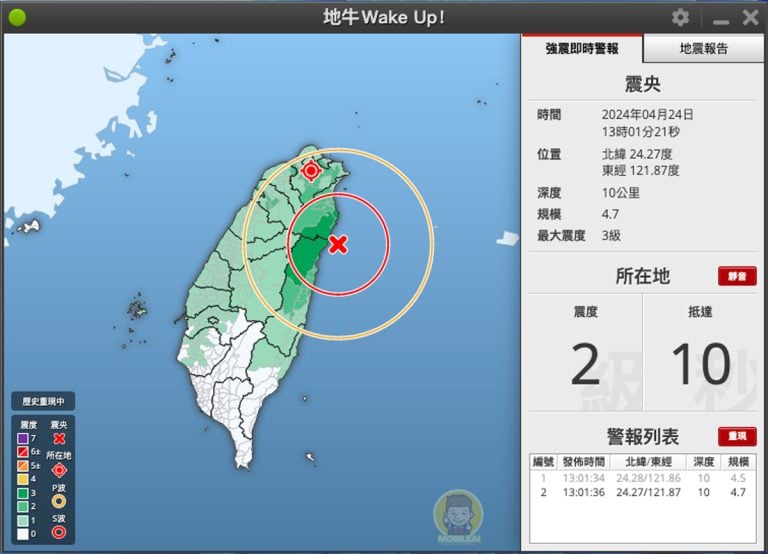最近發現了一套相當不錯 Windows 上可用來監控網路速度與硬體資訊的小工具 『TrafficMonitor』,體積小功能強大之外還是免費開源的 APP,用了一段時間相當不錯,讓您隨時知道目前系統狀態,只可惜手上這台 『自帶監控小螢幕、Giga LAN x2、HDMI 雙輸出、DDR4 16GB、支援 WiFi 5、NVMe、NGFF 功能齊全規格完整的 Intel 12代 Alder Lake N100 迷你主機』無法監控 CPU、顯示卡、主機板溫度就是了…

▼TrafficMonitor 是免安裝的 APP 所以下載之後解壓縮直接執行即可,執行後就可以看到小視窗在桌面上顯示目前監測到的各種資訊,此時在上面點選滑鼠右鍵就可以呼叫出選單來進行更多設定。

▼如果您不愛預設的面板那您可以更改成『皮膚12』這個面板資訊,當然也有其他的面板資訊可替換就看您喜歡哪種風格了。
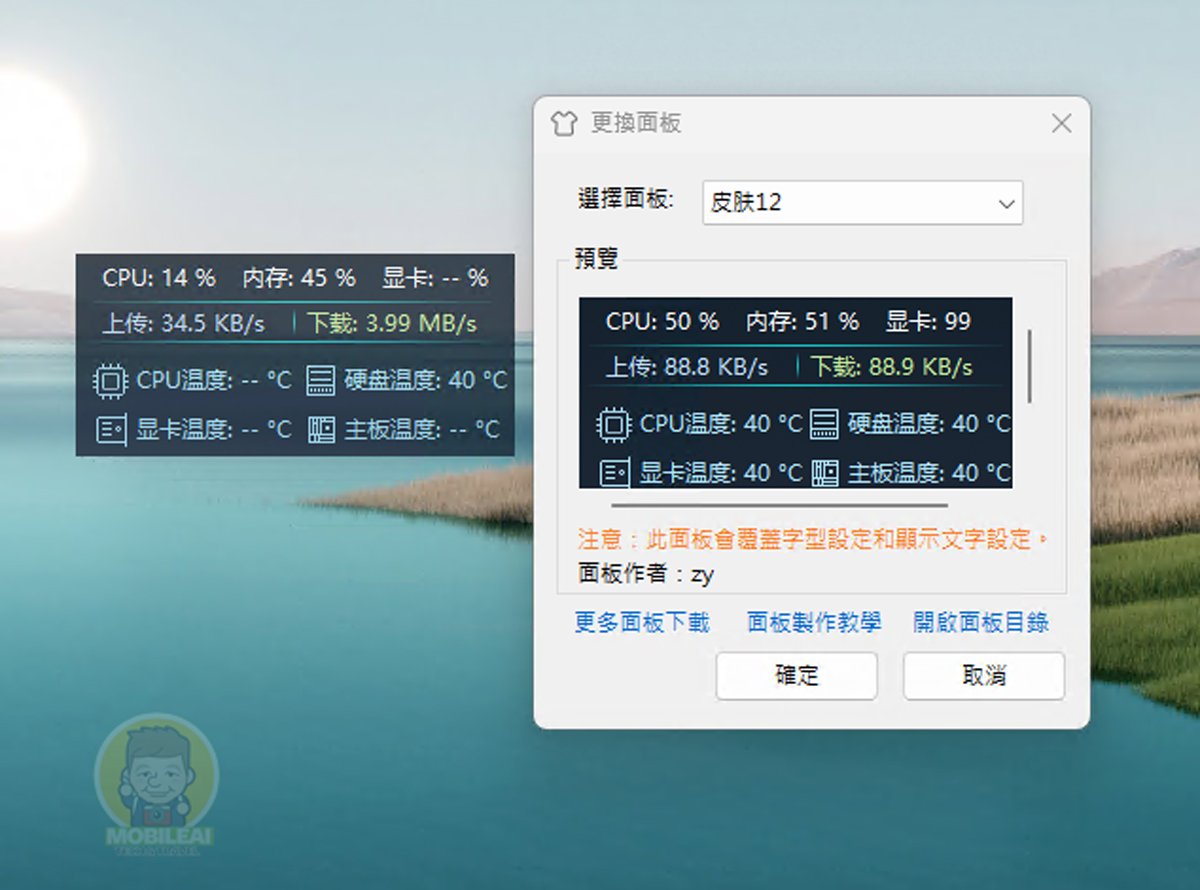
▼更多設定參數如下提供給大家參考,各位可以用預設值或是按照自己的需求來設定亦可。
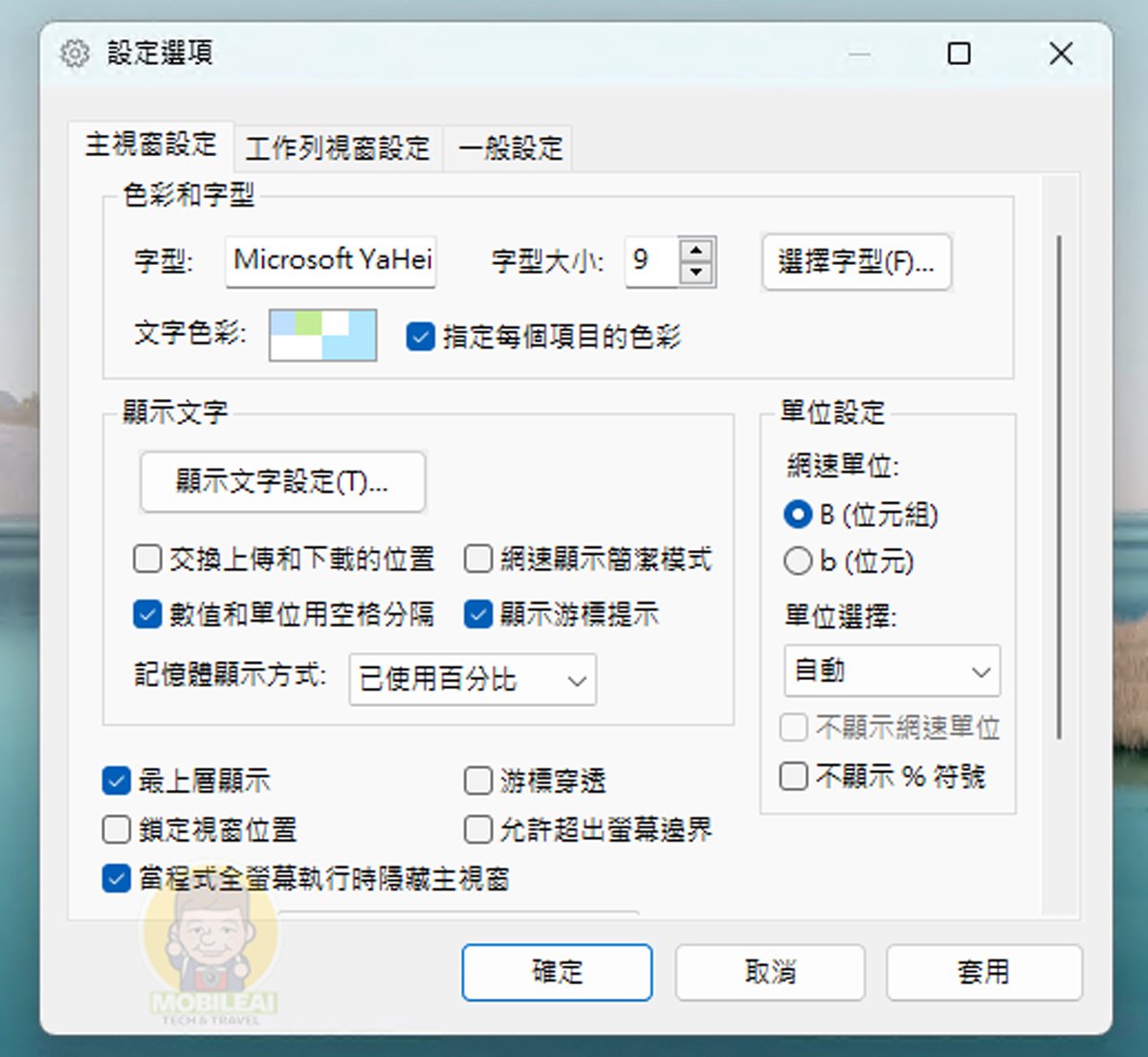

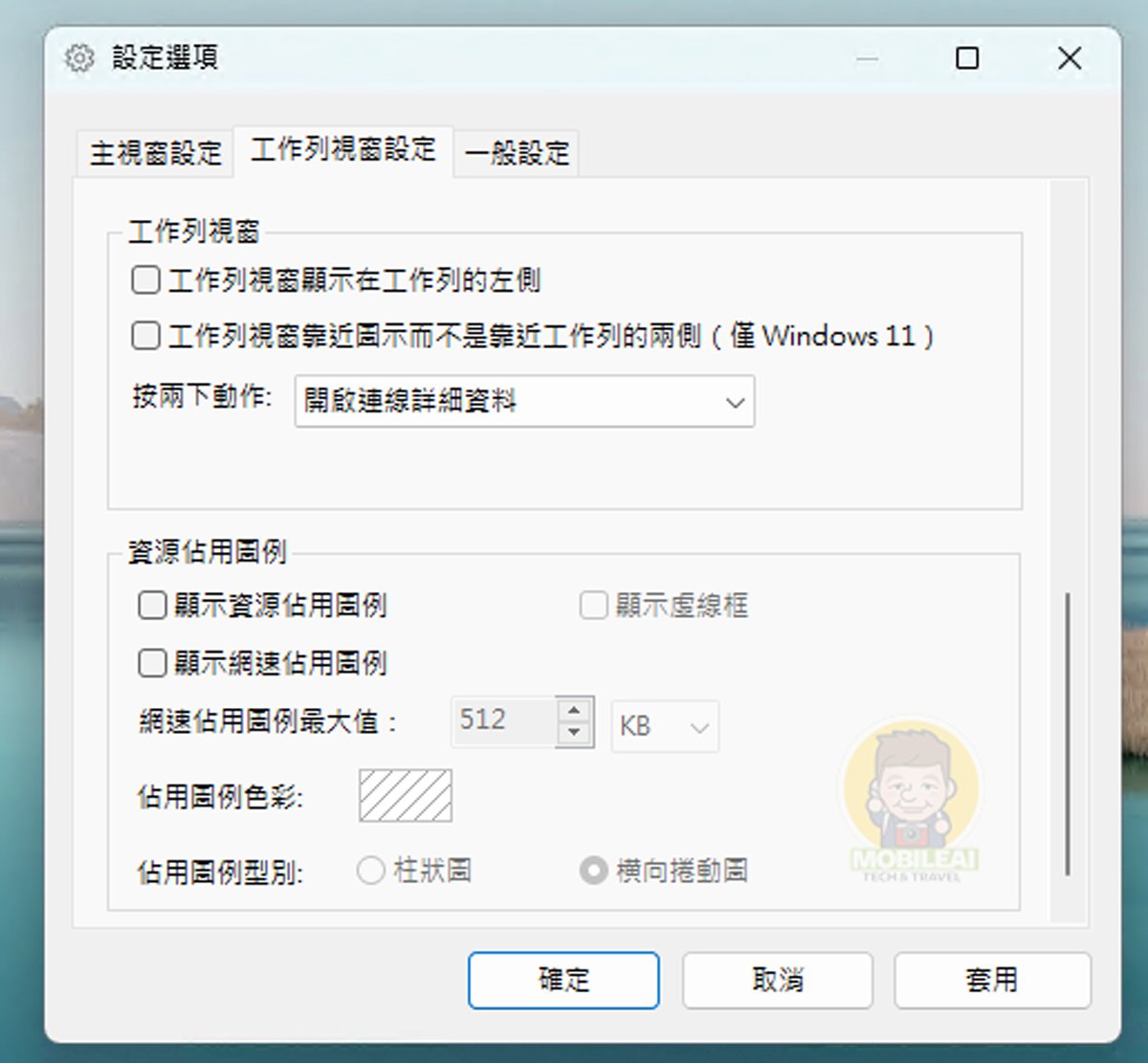
▼如果要開機時自動啟動請到『一般設定』當中勾選『開機自動執行』即可。
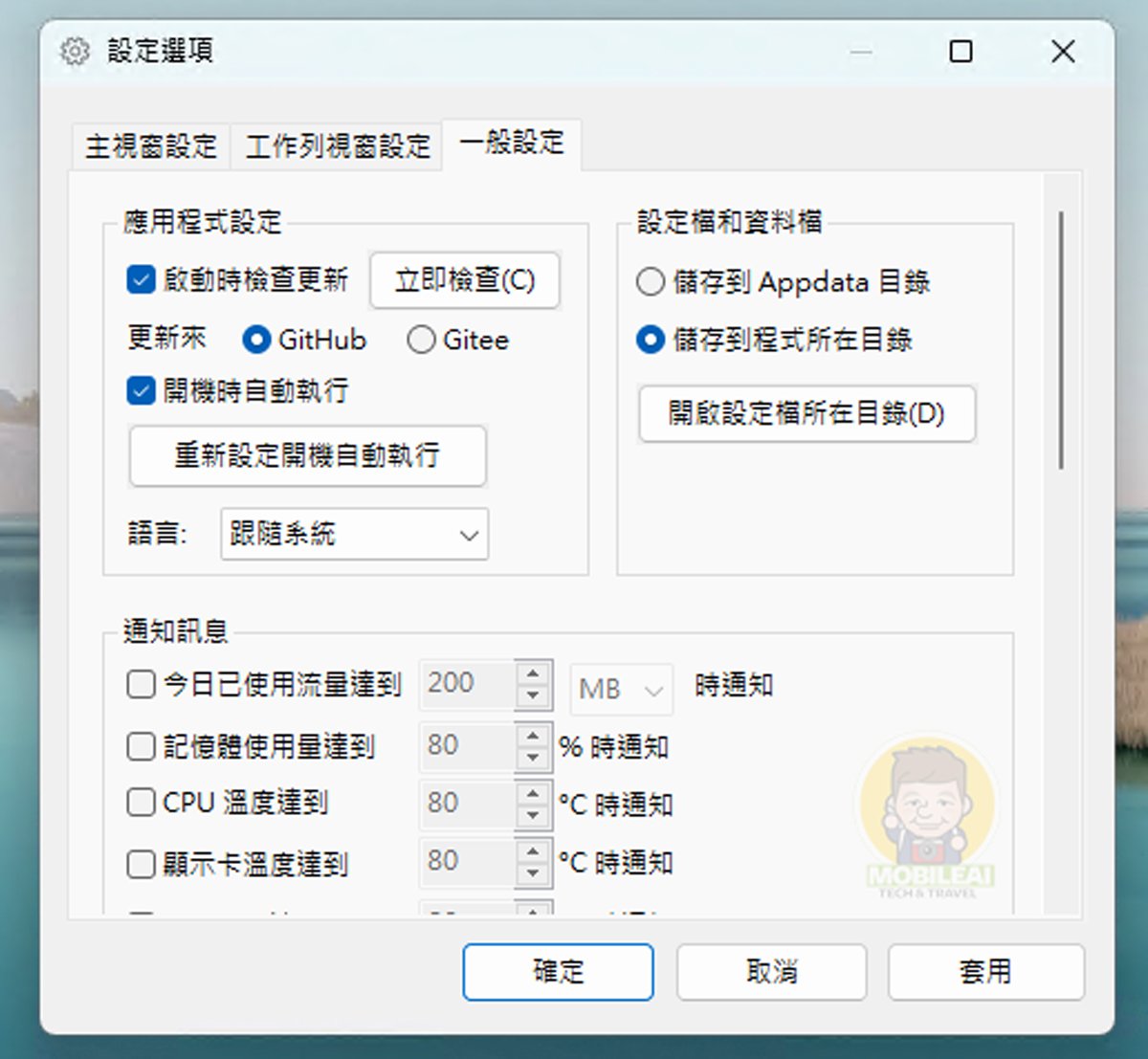
▼如果 CPU、顯示卡、硬碟、主機板監測不到數值,請到『一般設定』當中的硬體間控制行切換,看能不能抓到您的硬體囉!如果這裡都無法抓到您硬體的資訊代表此工具無法監測了。

▼ TrafficMonitor 另外一個實用的功能就是有歷史流量統計,可以按照日、周、月、年來排序顯示,也可切換到日曆檢視,並顯示目前總流量。
- 名稱:TrafficMonitor
- 下載位置:https://github.com/zhongyang219/TrafficMonitor/releases
- 注意事項:請選擇日期最新的版本,免安裝直接解壓縮並執行即可